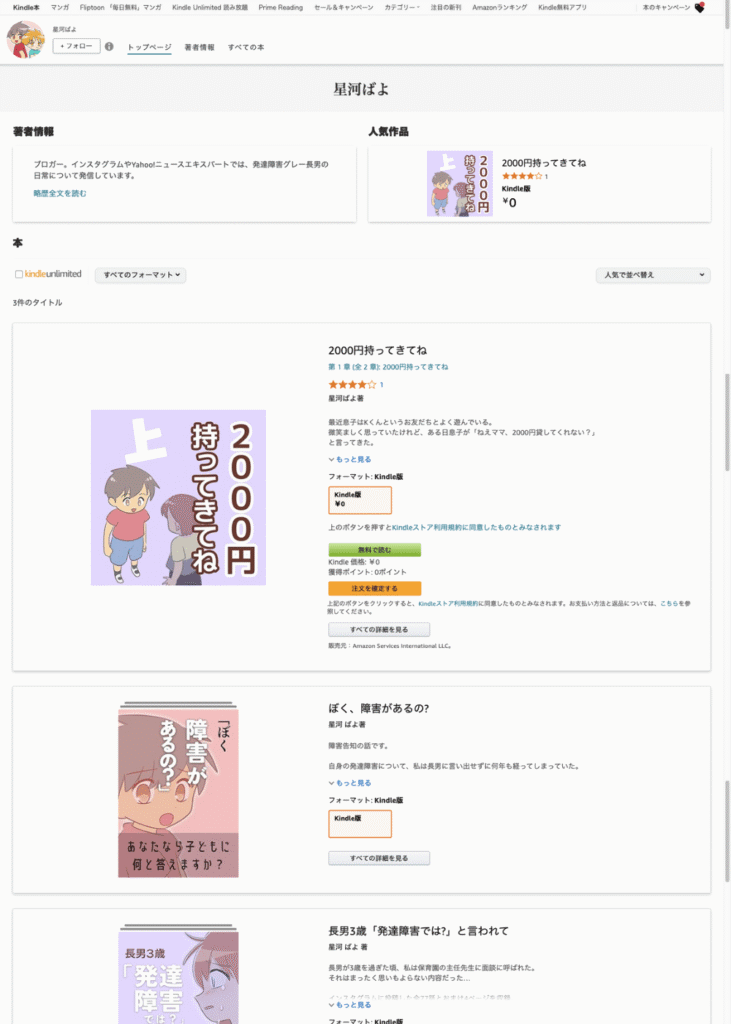この記事には広告を含む場合があります。
記事内で紹介する商品を購入することで、当サイトに売り上げの一部が還元されることがあります。
【追記】2025年1月16日 表紙を変更しました。
「AmazonKindle本をいくつか出版しているんだけど、それらを1つにまとめたページってないのかな?」
「著者プロフィールページがあれば、URLをフォロワーさんにお知らせできるのにな…」
と思いませんか?

安心してください!
著者プロフィールページは作れます

えっそうなの!?
早く教えてー!
次にマーケティングをタップします。
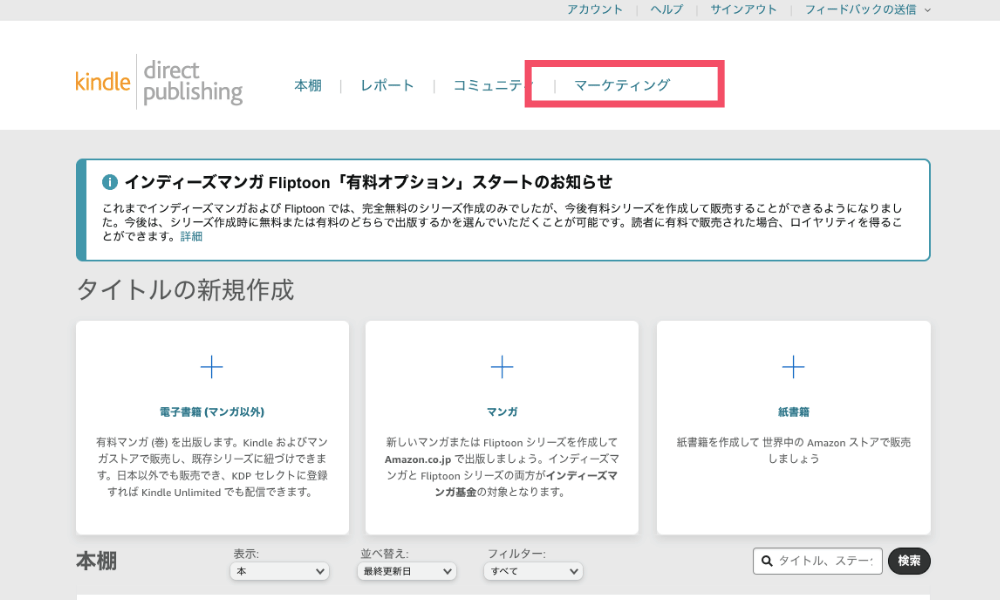
次にAmazon著者セントラルのマーケットプレイスを選択でAmazon.co.jp を選び、著者ページの管理をタップする。
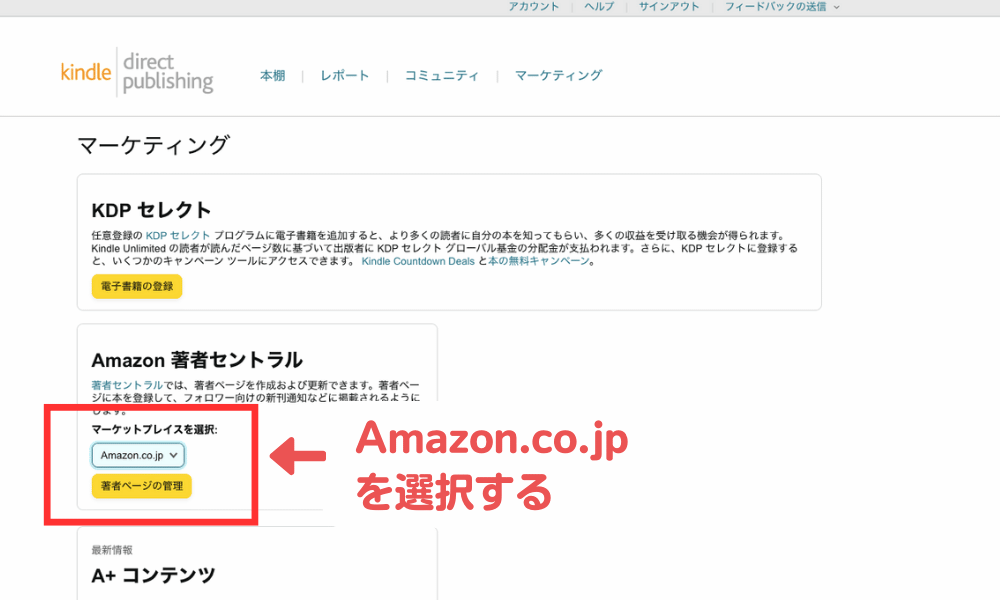
著者セントラルのページに来たら、検索欄に出版済みの本、または自分の著者名を入力しよう。
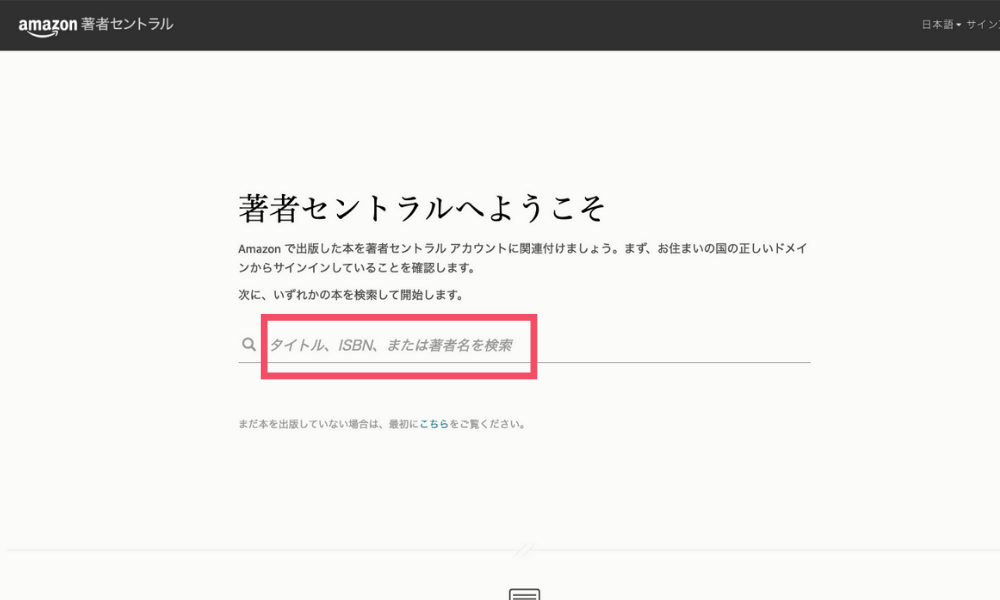
著者名で検索したら、こんな感じで出版した本が出てきます。
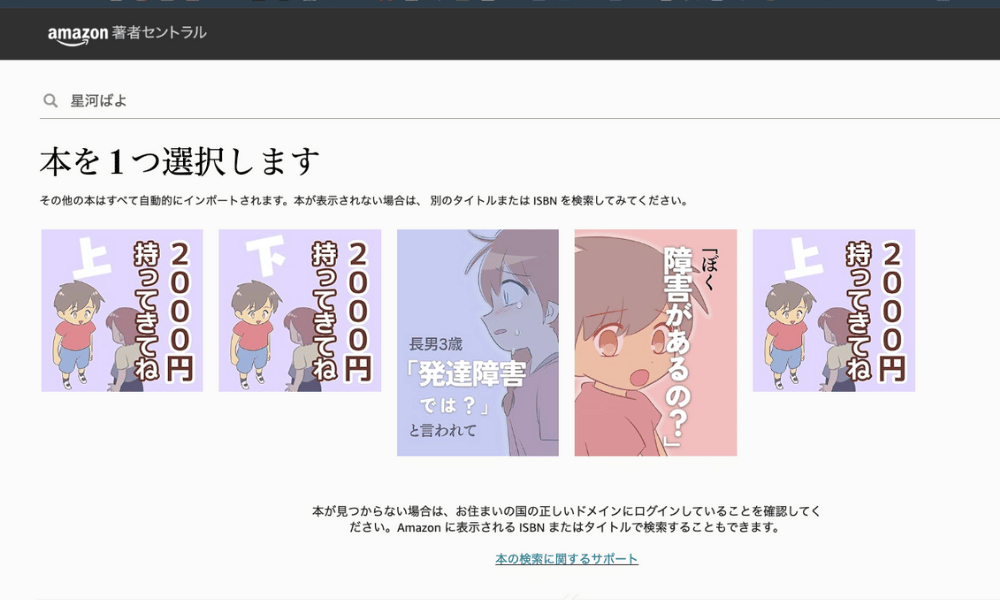
言われるままに本を1つ選択すると下記の画面になります。
自分の著者名が合っていれば赤ワクをタップしてください。
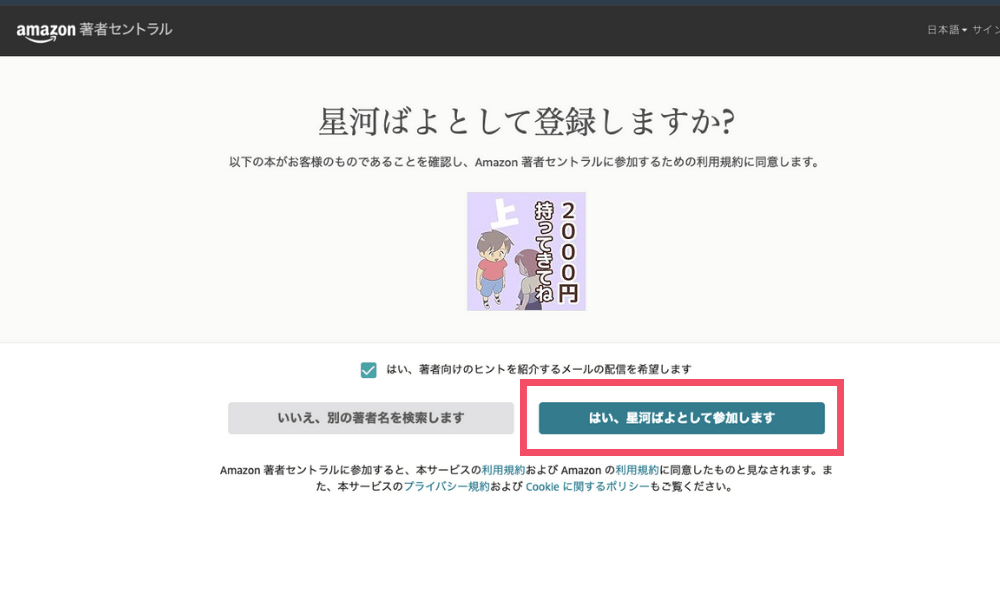
著者セントラル、ホーム画面に移動します。
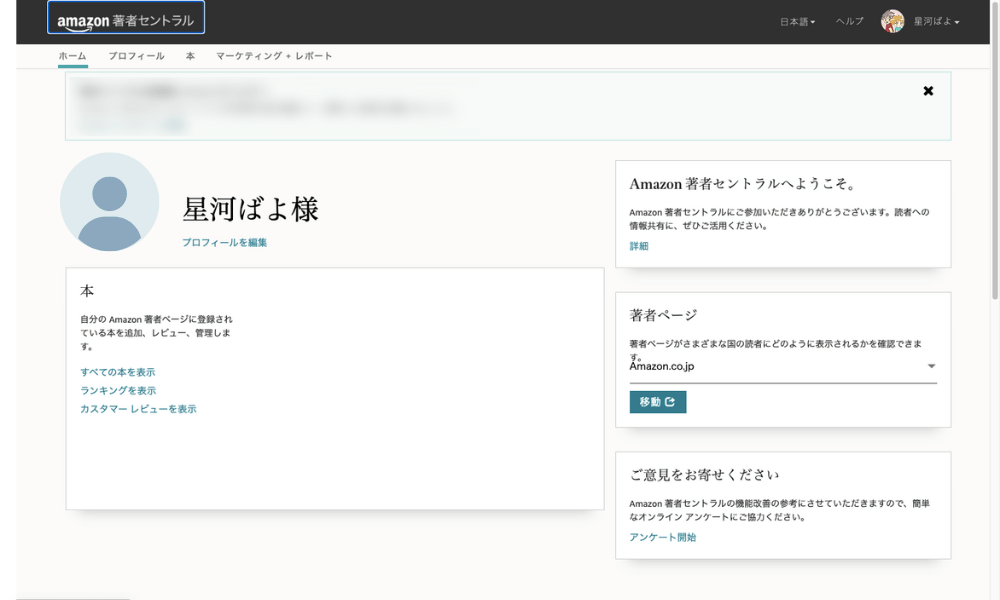
すると、ひとまずAmazonから「著者ページの準備ができました」という内容の英文メールが届きます。
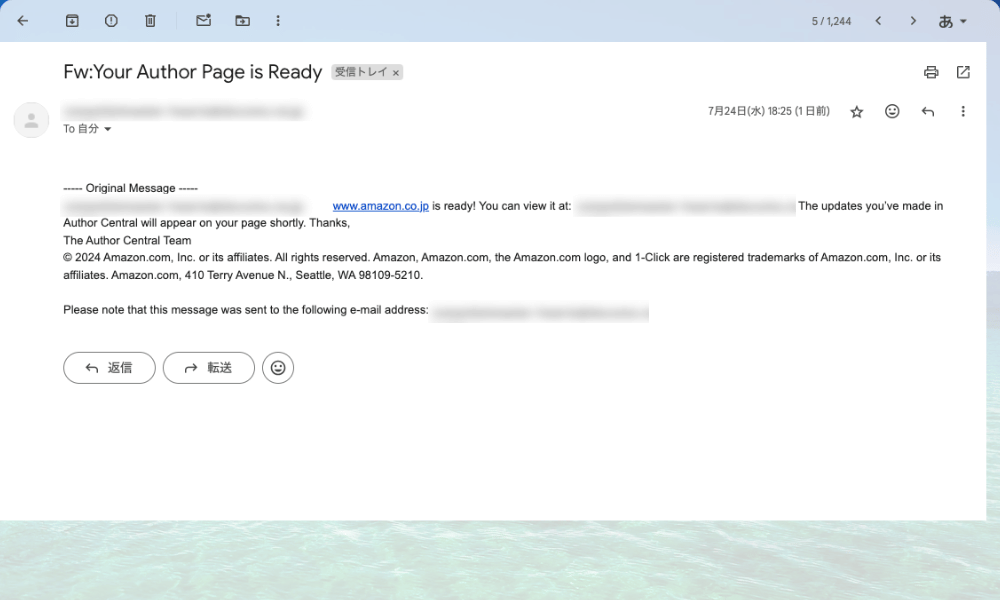

なんとなくしかわからん…

英文が読めない場合はGmailに転送すれば翻訳してくれるよ!
︙をタップして、メッセージを翻訳を選択すればOK。
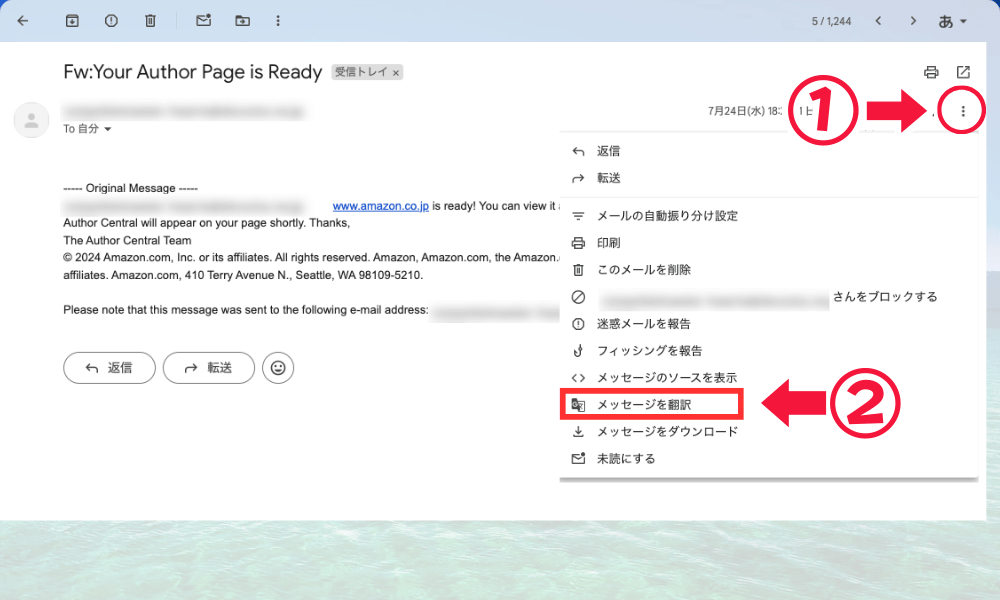
翻訳されたものがこちら。
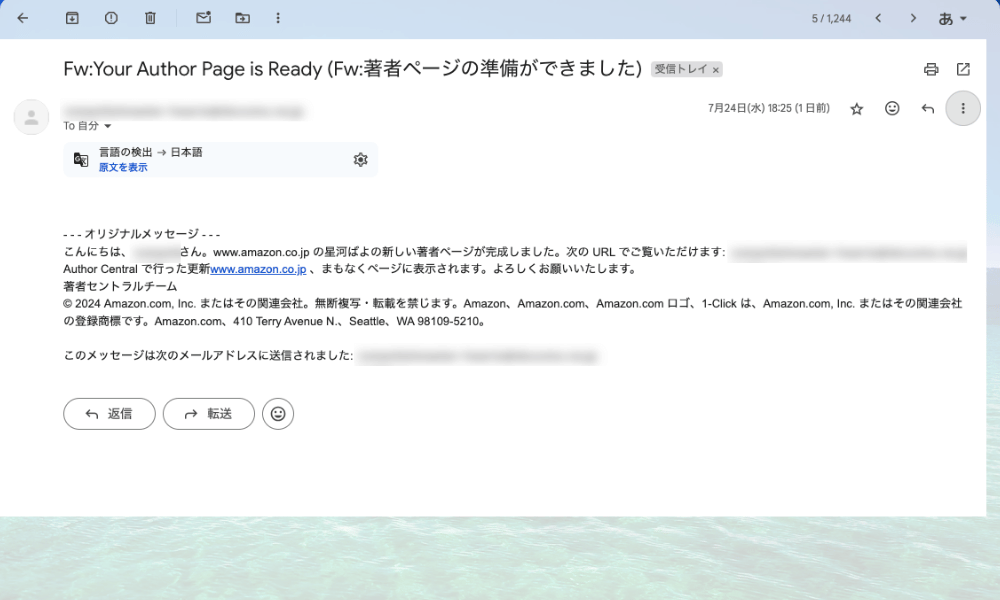
なお、著者プロフィールページの運用にはAmazonから確認OKのメールが届いてからになります。
しばらく待ちましょう。

確認OKのメールは、小1時間ほどで届いたよ!
すると「Amazon Author Centralへようこそ」(=確認OK)の英文メールが届きます。
これでAmazonの確認が取れ、プロフィール写真や、自己紹介など更新できるようになります!
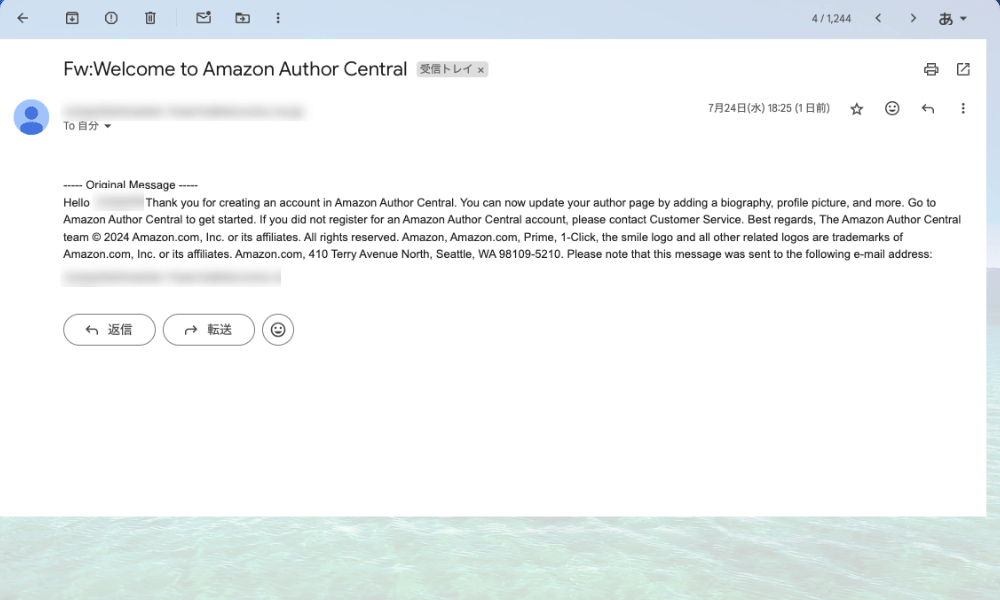
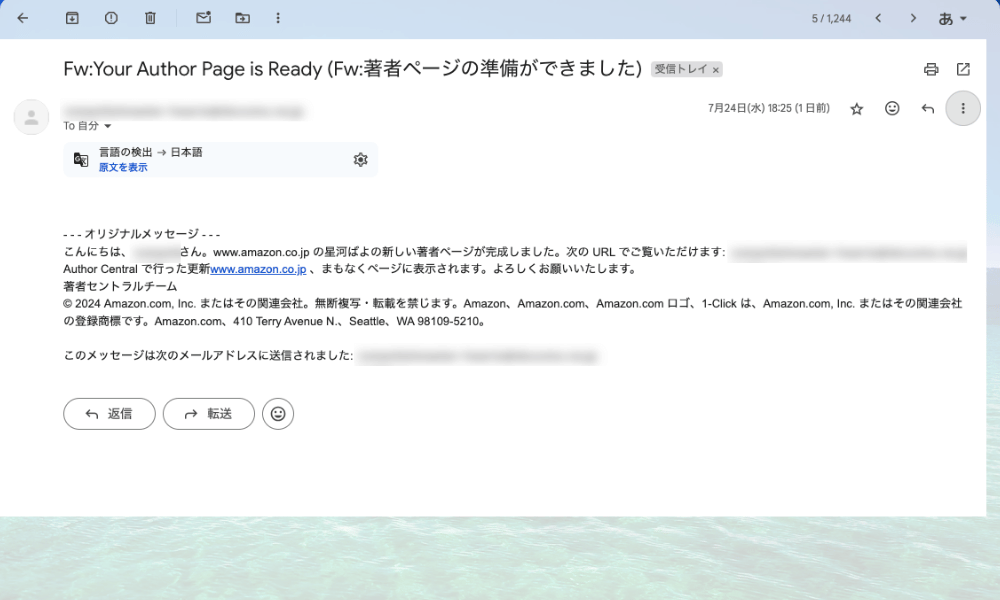
プロフィールを編集をタップで、プロフィール画像や略歴などを編集できます。
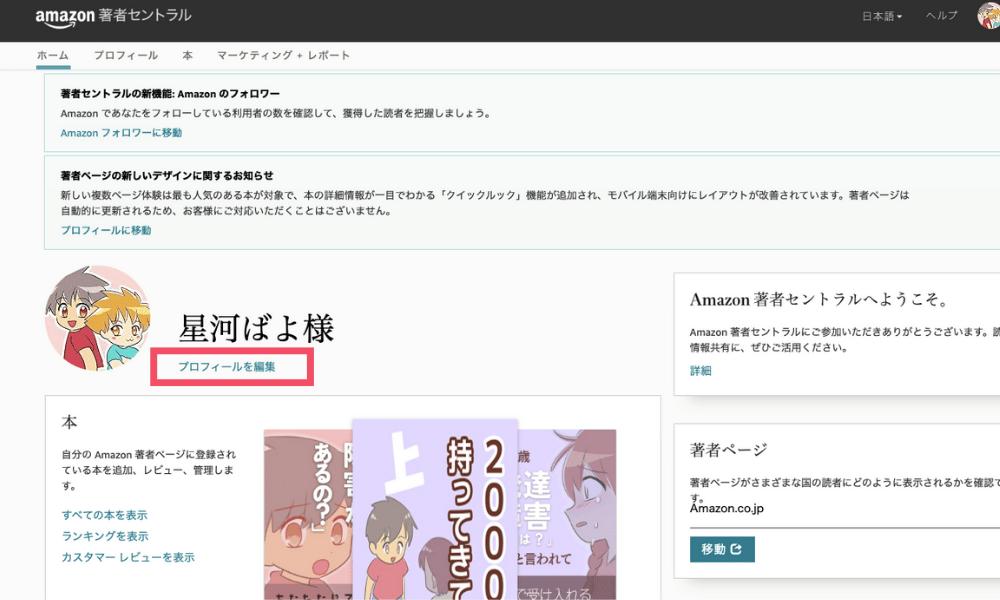
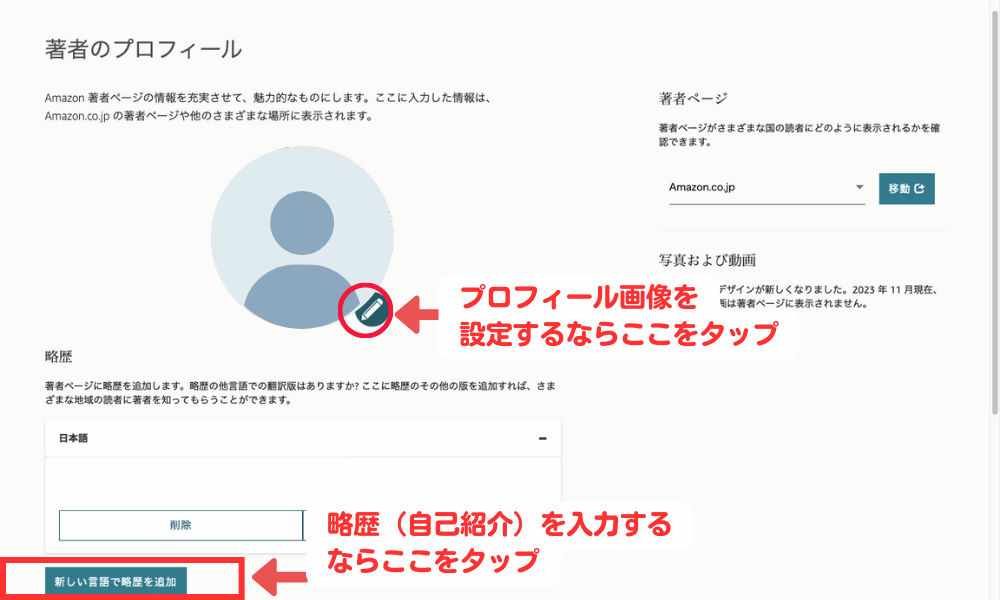
さっそく、出版済みの本を登録していきましょう。
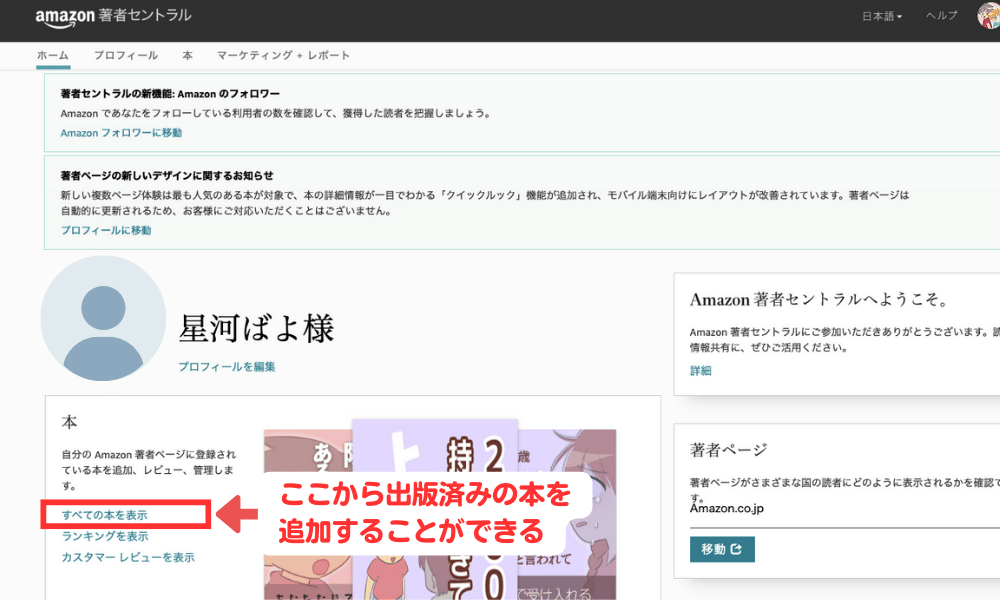
すべての本を表示をタップしてください。
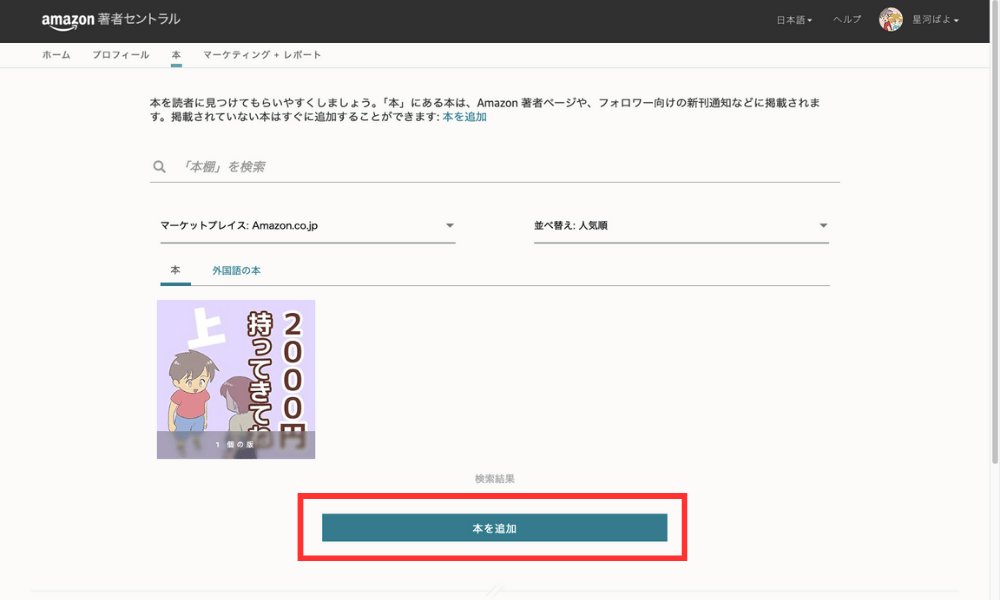
本を追加から出版済みの本を追加しよう。
ひと通り編集できたら、著者プロフィールページがどのように表示されるのか確認してみましょう。
移動をタップしてください。
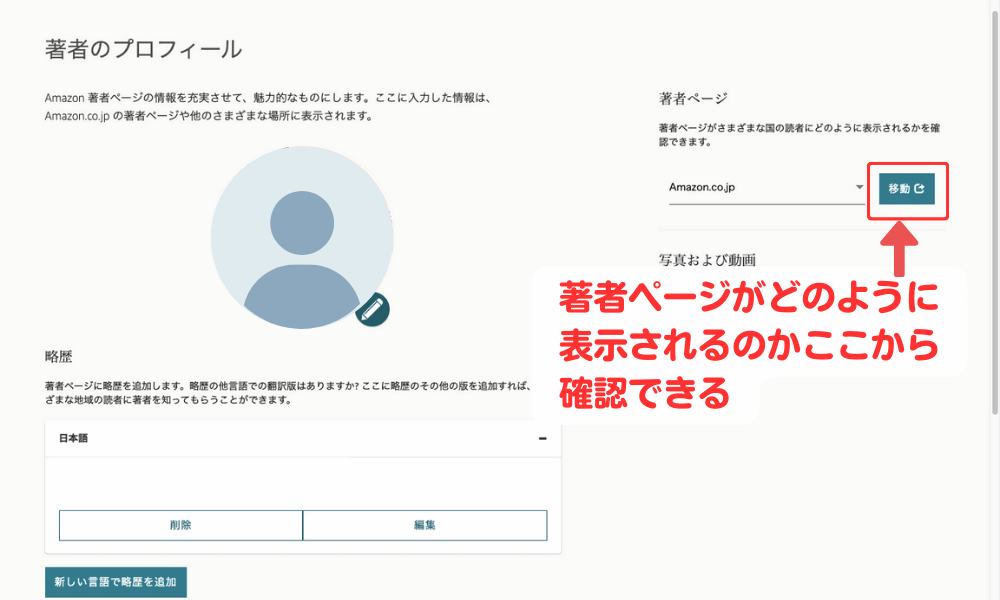
以下のように確認できます。
著者ページはこんな感じになりました。
ちなみに著者名をクリックでも、プロフィールページに移動することができます。
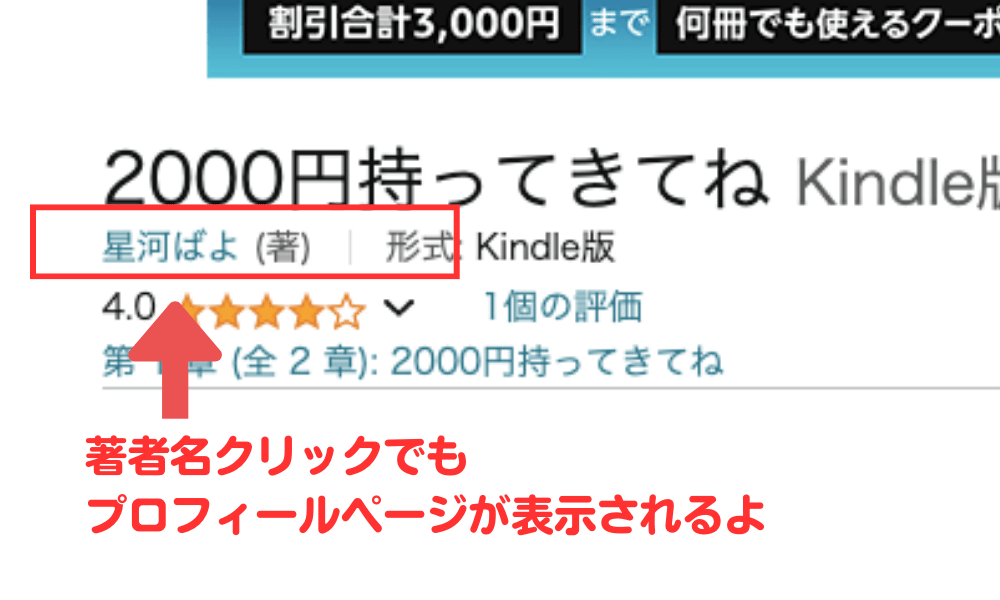
いつでも編集できるように、著者セントラルをブックマークに登録しておくといいです。
Amazon著者セントラル
- インスタグラムのプロフィールのリンク欄
- インスタグラムのストーリーズでシェア後、ハイライトに固定
- X(旧Twitter)にツイートし、プロフィールに固定表示する
- ブログのプロフィールやサイドバー
- スレッズでつぶやく、その後プロフィールに固定

他にも自分のSNSやWebページがあるなら、そこでお知らせしよう!
ストーリーズの縦三点リーダー︙(その他)をタップする。
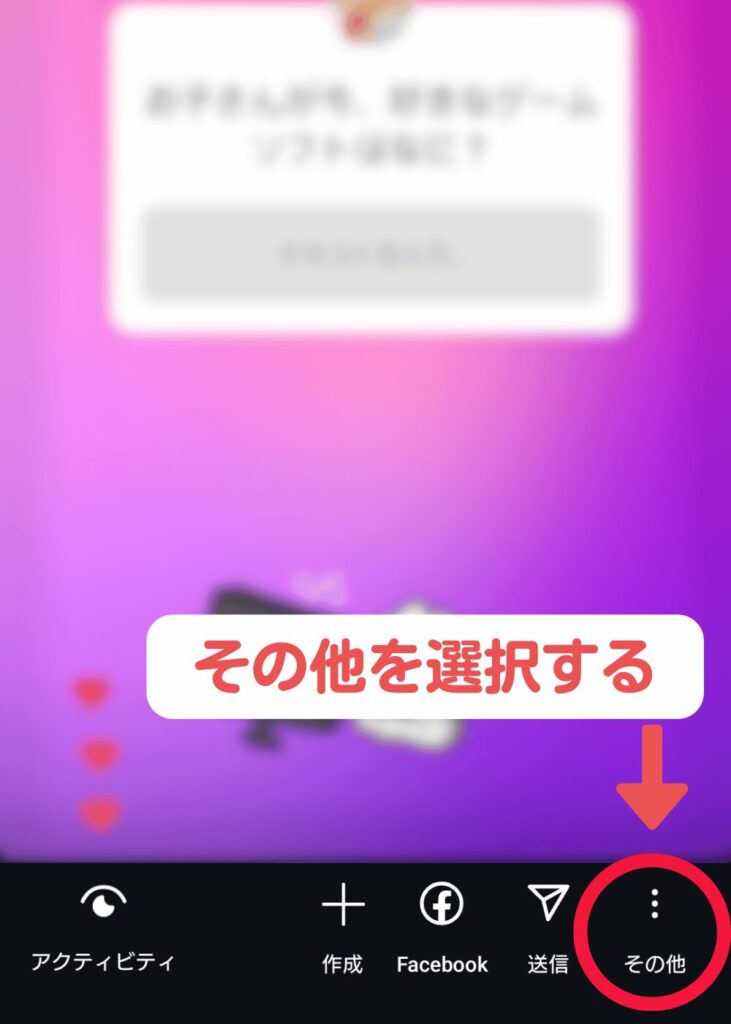
ハイライトをタップすればOK!
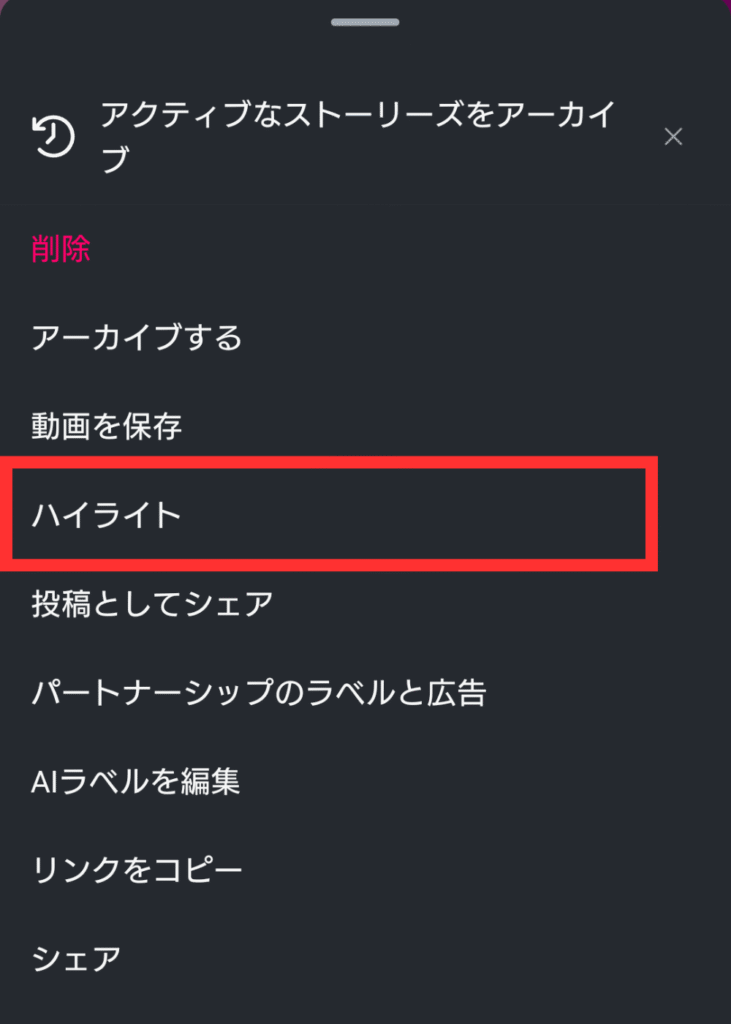
ちなみに、アーカイブだとハイライトボタンがあるのでラクです。
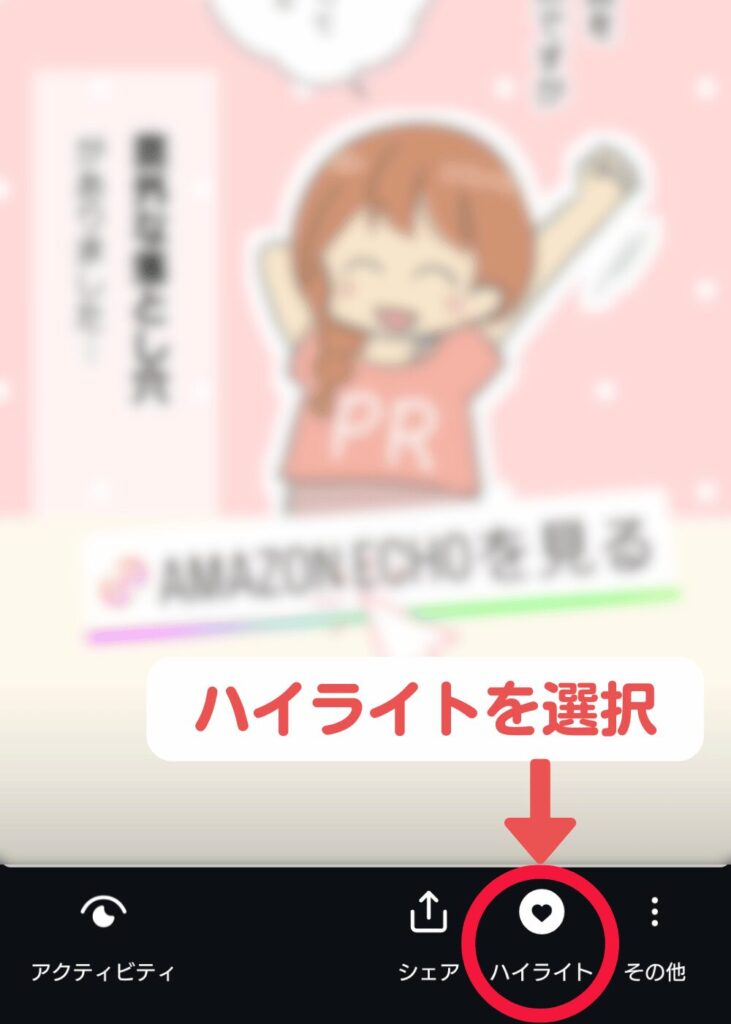
ツイートの縦三点リーダー︙をタップする。
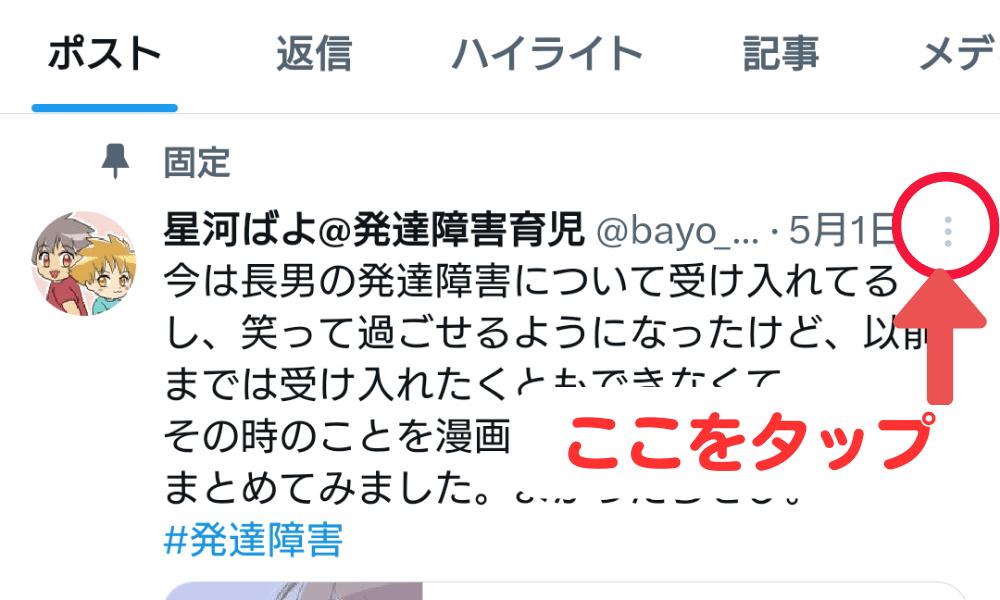
プロフィールに固定表示するをタップする。
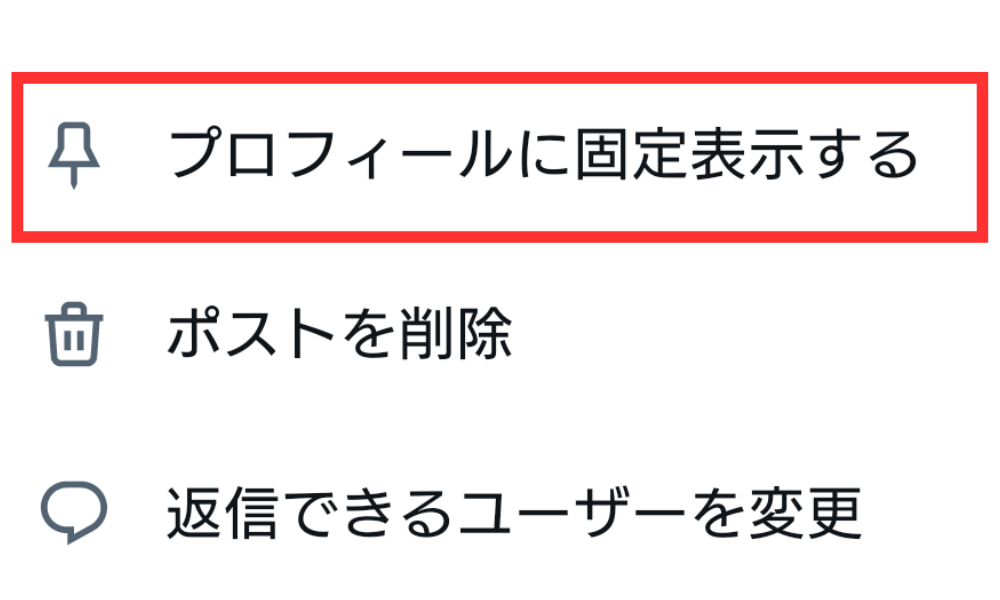
Xとスレッズ、やり方は同じです。

ブログにも忘れずにね!
収益が伸びない場合、周知されていない(知られていない)から、というのがじつは大きな理由の1つだったりします。
幅広くお知らせして、収益アップに繋げましょう!
お読みいただきありがとうございました。
インスタグラムで公開したマンガのうち、人気作をまとめました。ほとんど5〜10分程度で読めるよ。
「長男3歳『発達障害では?』と言われて」は全8巻(77話収録)。

↑タップでお気に入り記事ページに追加されるよ!
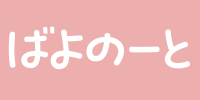
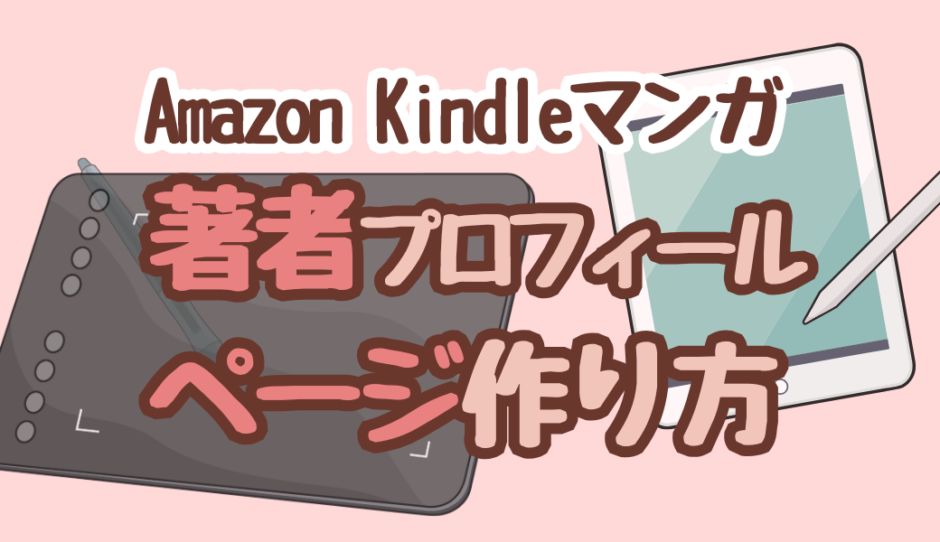


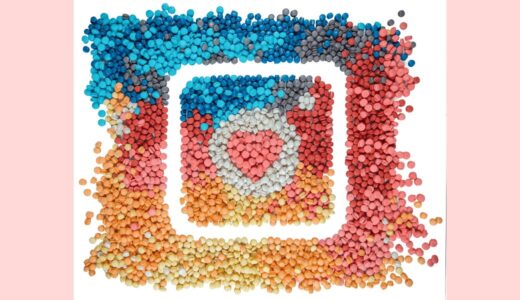


![在宅ワークしたいママ専用! 1ヶ月で学べるWebデザイナー講座[PCレンタル有]](https://www.bayo-fantasy.com/wp-content/uploads/2024/01/20-520x300.jpg)
![[おうちで月1万円]ママ向け!在宅ワーク4選](https://www.bayo-fantasy.com/wp-content/uploads/2023/11/14-1-2-520x300.jpg)